
どうも、こじです。
突然ですが、バックアップって大事ですよね。
何かがあったことを経験されている方ならば、バックアップの大切さをわかっていただけるはず。
備えあれば憂い無しって言いますもんね!
ということで、WordPress でブログを始めたらバックアップもやりましょう!って話です。
一度設定すれば後は自動でやってくれます!便利ですね!
作業目安時間は5~10分ほど見ていただければOKかと思います。
さくっとやっちゃいましょう~
では、どうぞ。
はじめに
WordPress でブログを始めた場合、バックアップするものは大きく分けて下記の4つです。
- テーマ
- 画像等
- プラグイン
- データベース(記事やカテゴリなど)
この4つを全部取っておけば、ブログがもし不慮の事故で壊れてしまったとしても復元できるはずです。
バックアップをするということは、上記4つの量がどれだけあるかもざっくりと把握しておいたほうが良いでしょう。
①テーマ(themes)のデータは数MB〜数十MBと比較的軽めです。そのため、使用中のテーマのデータをダウンロードするのであれば、1分もかからないのではないかと思います。
②画像など(uploads)は、ブログの継続期間や、画像の使用頻度によって大きく異なりますが、場合によってはものすっごーい重くなります。下手すると数十〜数百GBバイトなんてことも。これを頻繁にバックアップしていては、それだけでサーバーの転送量がパコーンと行ってしまいかねません。
③プラグイン(plugins)については、入れているプラグインの数と種類によって大きく変わります。とはいえ、プラグインは最悪データが消えても、そこまで致命的になるものはあまり無いのではないかと思います(色々と保存していたプラグインの場合には困るかもしれませんが)。
④データベースについては、主に文字の形で保存されているものなので、個人ブログであれば◯ギガバイトという単位になることは珍しいはずです。ただし、記事の数・文字数・その他の設定項目が多ければ、数百MBくらいは行っている場合もあります。
と、いうことらしいですね!
うーん、まあ、最低限月1回くらい全部バックアップしておけば良いと思います笑
プラグイン「BackWPup」をインストール
とりあえず、全自動でバックアップをしてくれるプラグインをインストールしましょう。
「BackWPup」は、上記で挙げた4つすべてを自動でバックアップしてくれます。
悩んでいる暇はありません!早速インストールしましょう!
WordPress の管理画面メニューの「プラグイン」>「新規追加」
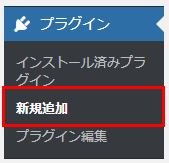
プラグインを追加のキーワードに「BackWPup」を入力して、「今すぐインストール」を押しましょう。

インストールが完了したら、忘れずに「有効化」を押しておきましょう。
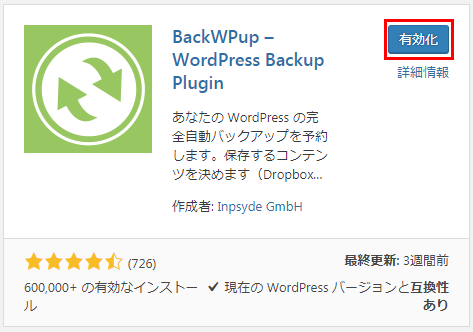
インストールが完了したら、全自動でバックアップを行うための初期設定を行いましょう。
「BackWPup」の初期設定
今回設定する内容は、月1回の全データバックアップ設定となります。
「BackWPup」のインストールが完了すると、WordPress の管理画面に「BackWPup」のメニューが表示されます。
下記画像を参考に、「新規ジョブを追加」を選択してください。
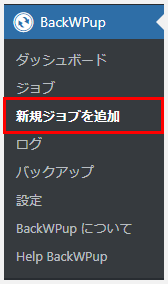
それぞれの項目を順番に設定していきましょう。
※画像の説明どおりに進んでください。
一般設定
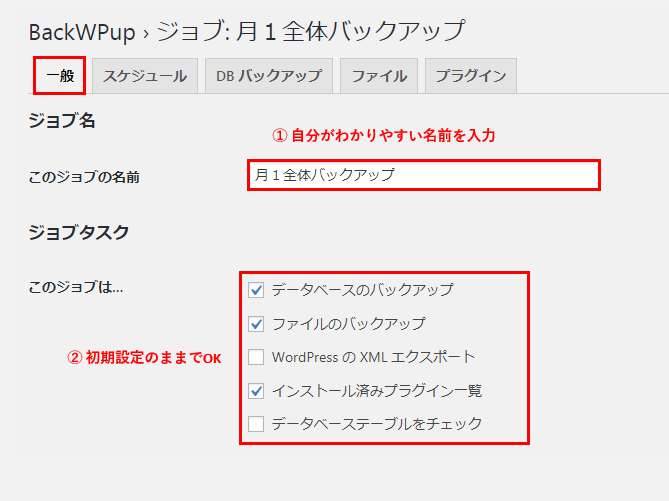
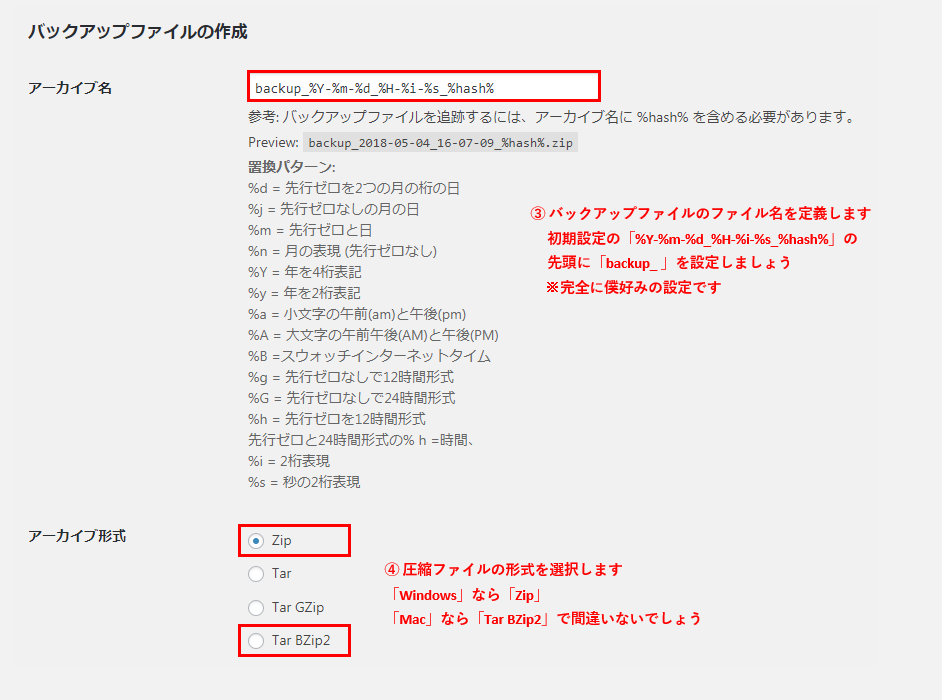
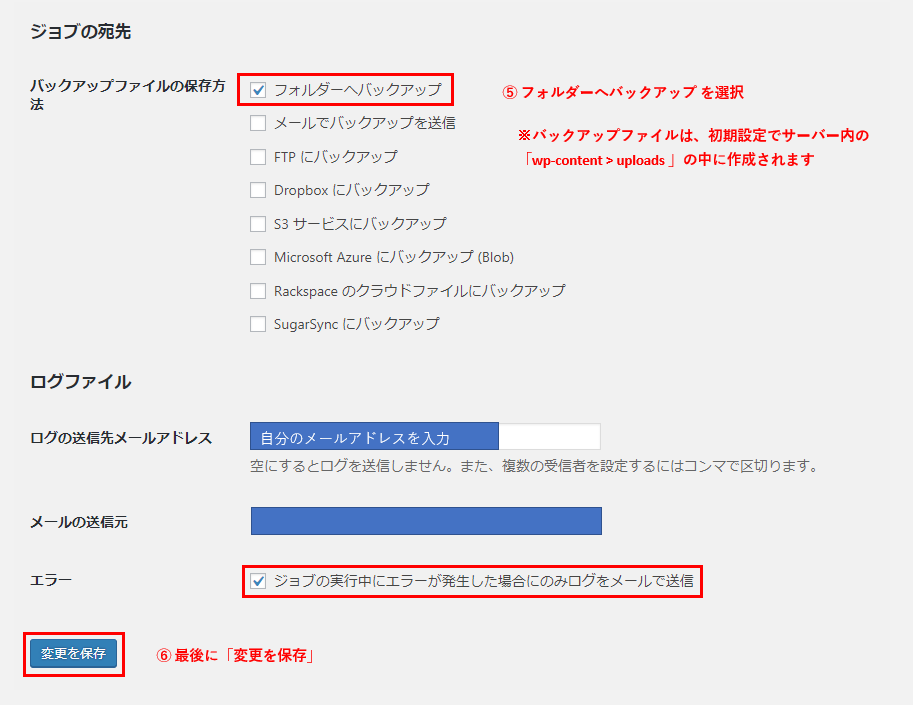
スケジュール設定
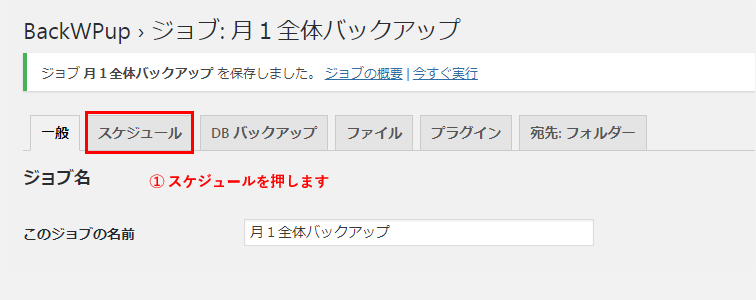
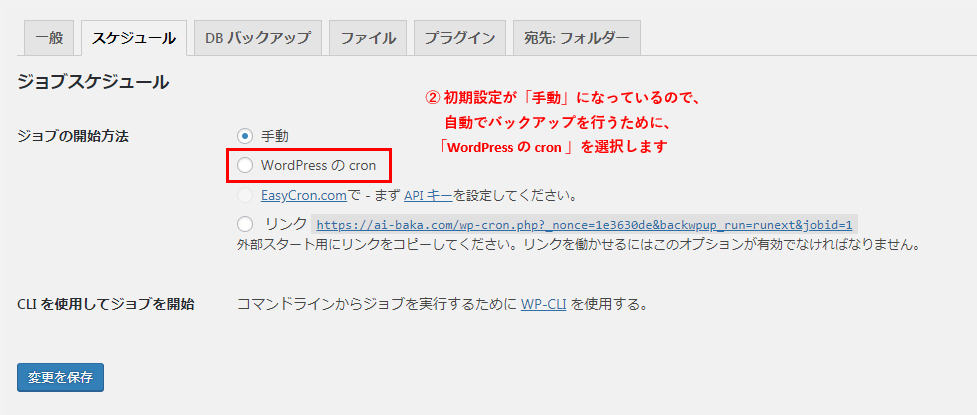
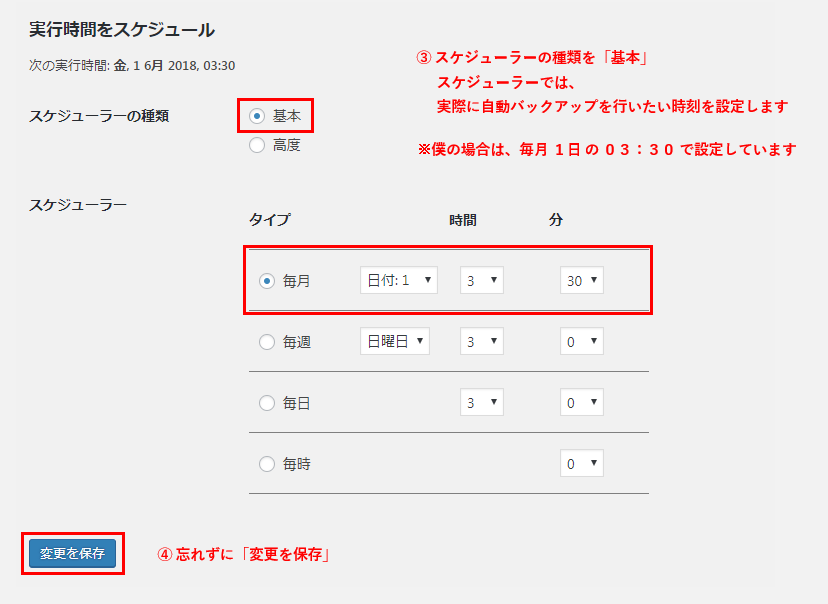
DBバックアップ設定
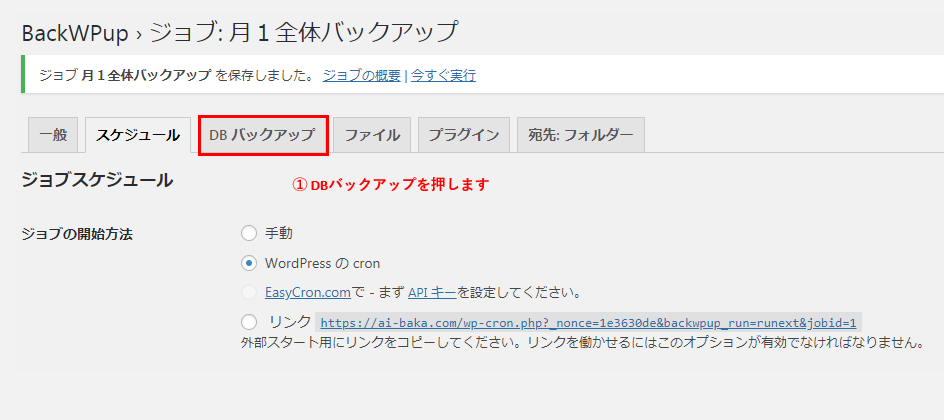
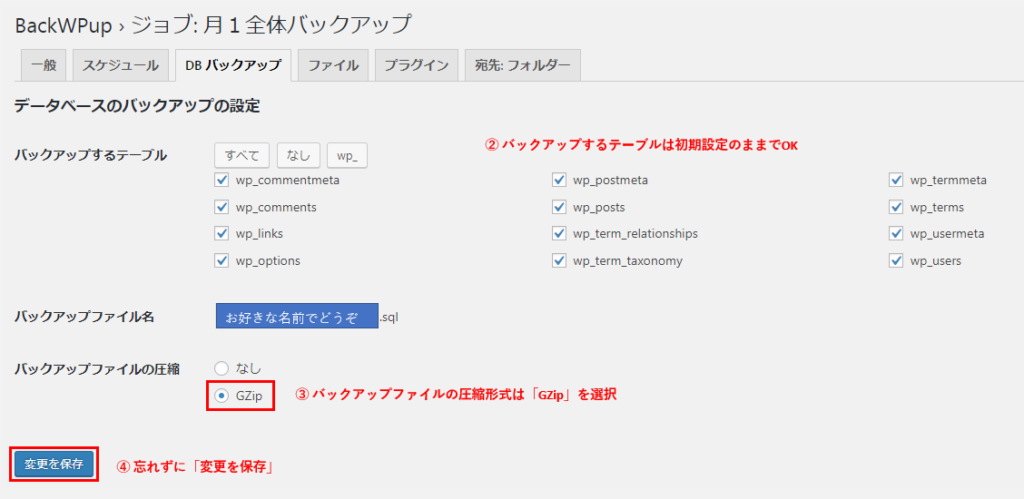
ファイル設定

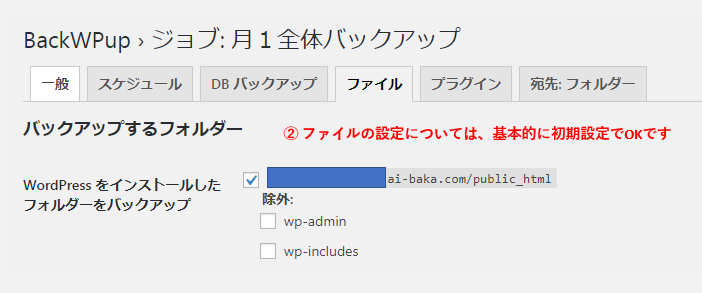
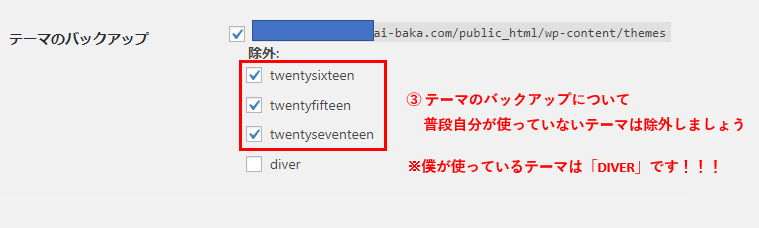
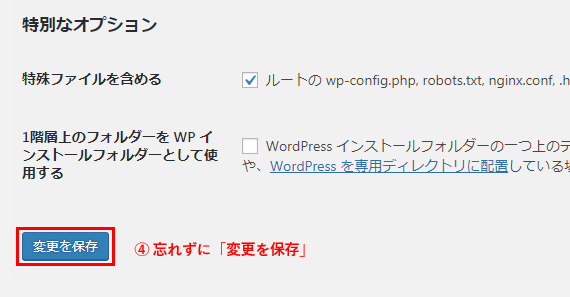
プラグインとフォルダ設定
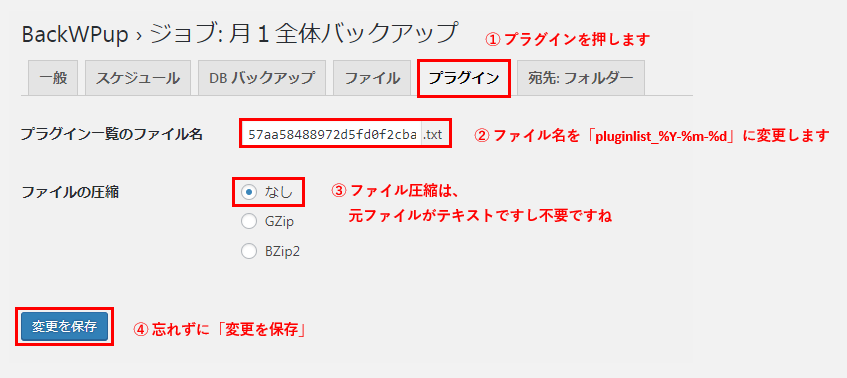
②ファイル名「pluginlist_%Y-%m-%d」
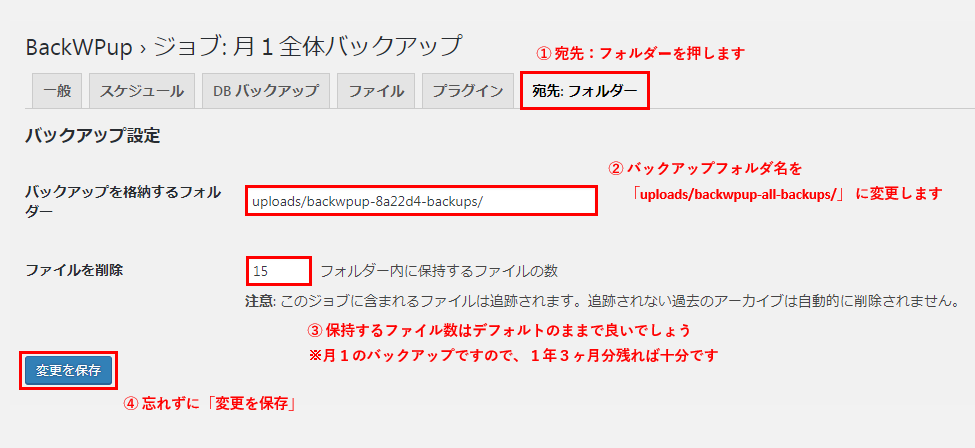
②バックアップフォルダ名「uploads/backwpup-all-backups/」
以上で設定は完了です!
設定の確認とバックアップの実行
設定が完了しましたか?
では、作成したジョブを見てみましょう。
WordPress の管理画面メニューの「BackWPup」>「ジョブ」を選択します。
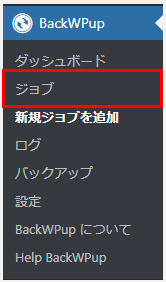
すると、現在作成されているジョブ一覧が表示されます。
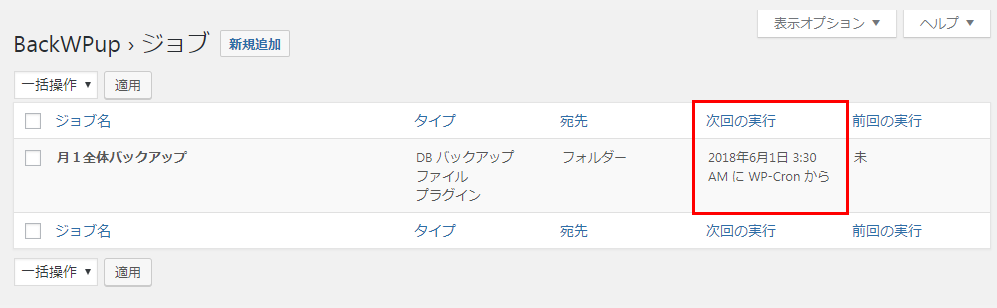
月1回の設定ですから、次回の実行が2018/06/01になっていますね。
この用に、これからは自動でバックアップが取られていきます。
ですが、現在はバックアップが取れていないわけです。
スケジュール以外でもバックアップを取りたいとなった場合は、下記をご覧ください。
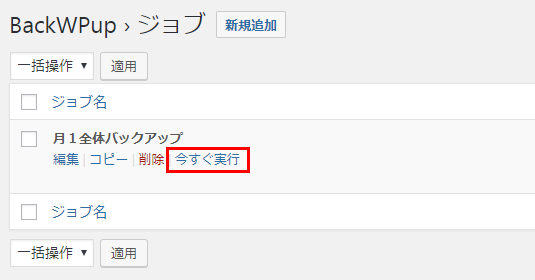
ジョブにカーソルを合わせると、「今すぐ実行」というメニューが出てくるじゃないですか。
そう、この「今すぐ実行」を押せば、手動でバックアップを行うことが出来ます。
※くれぐれも削除を押さないように気をつけましょう・・・
こんな感じでバックアップジョブが実行されます。
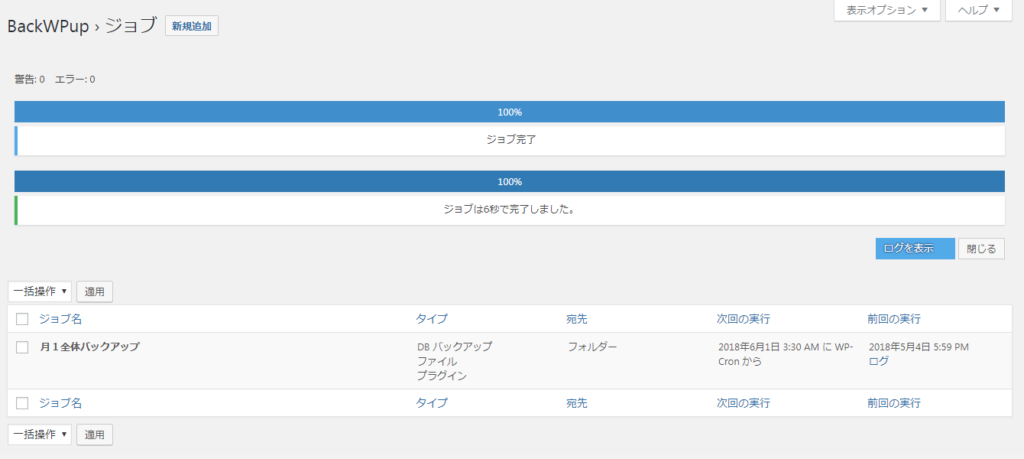
バックアップしたファイルは、「バックアップ」で確認が出来ます。
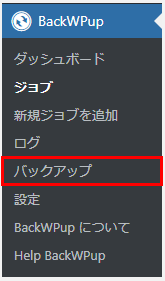
下記のように、過去のバックアップファイルが一覧で見ることが出来ます。
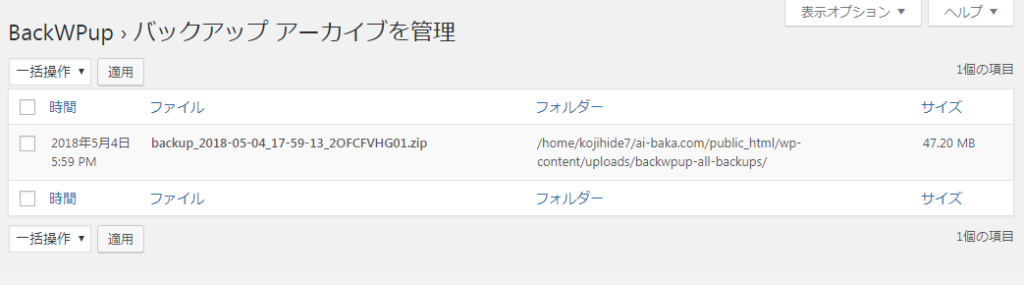
それぞれのバックアップファイルにカーソルを合わせると、下記のようにダウンロードできますので、外付けHDDや外部ストレージサービス等にバックアップファイルを退避しておきましょう。

リスク管理は大事ですからね!
※くれぐれも削除を押さないように気をつけましょう・・・
まとめ
以上です!これでもしもがあっても大丈夫ですね!
バックアップファイルさえあれば、元に戻すことが出来ます!
バックアップファイルからの復元方法は、まあ、必要になってから考えればいいと思います笑
ちなみに、今回紹介した方法はわりと最低限ですので、ご自分のブログの更新頻度やデータの総量を考慮して、最適なバックアップ計画をお考えください。
僕は「全自動月1回+月半ばに手動で実行」の合計月2回のバックアップで良いかなって思っています。
参考になれば幸いです。
今回は、こんな感じで。
紹介:参考サイト
WordPressでバックアップを取る4つの方法(初心者向け)




